Como Instalar o WordPress no Windows 10

Seu blog WordPress pode ser hospedado em duas plataformas: em um servidor web, que é a opção mais popular entre blogueiros, ou em um computador que executa o pacote de software WordPress.
Hospedar seu site em um servidor web tem a clara vantagem de que você não precisa se preocupar tanto com o tempo de atividade.
No entanto, se você está determinado a instalar o WordPress localmente em seu computador com Windows 10, você está no lugar certo.
Este artigo é um guia passo a passo para configurar seu computador para atuar como seu próprio servidor web para hospedar o WordPress.
Quais são as vantagens de instalar o WordPress localmente?
A única diferença visível ao hospedar seu blog WordPress em seu computador com Windows é o endereço: você usará http://localhost[…] em vez do endereço web regular.
No que diz respeito à experiência do usuário, ao hospedar o WordPress em seu computador, você pode trabalhar offline, testar alterações mais rapidamente e refiná-las antes de lançá-las no site ao vivo.
Portanto, esta é uma solução muito boa como ponto de partida, quando você está apenas construindo seu site e fazendo muitas tentativas e modificações.
Mas se você mudar de ideia e quiser levar seu site para o próximo nível, continue lendo porque também temos algumas sugestões sobre soluções de hospedagem.
Como posso instalar o WordPress localmente no Windows 10?
1. Use InstantWP
1.1 Baixe e instale o InstantWP
- Baixe o InstantWP para Windows.
-
Uma vez que você tenha baixado o arquivo, clique duas vezes para executá-lo.
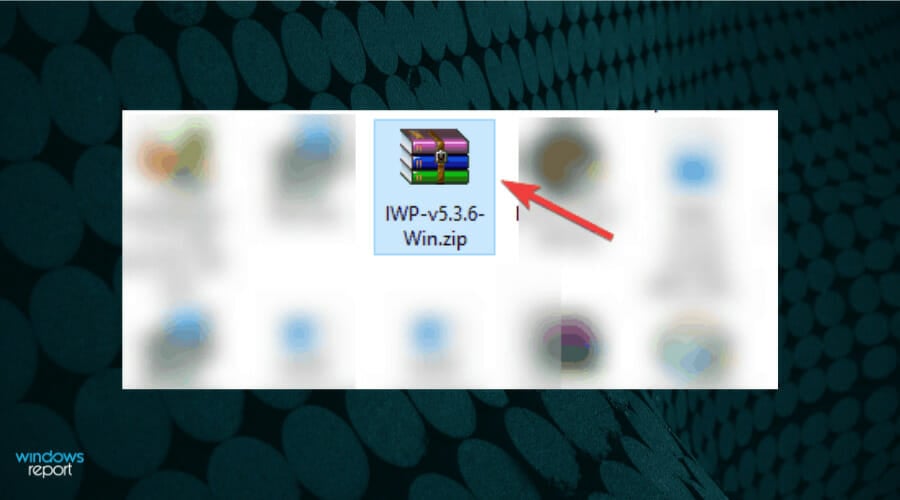
- Após abrir o arquivo, extraia-o para o local desejado.
-
Vá para o local extraído e execute o arquivo Start-InstantWP.bat.
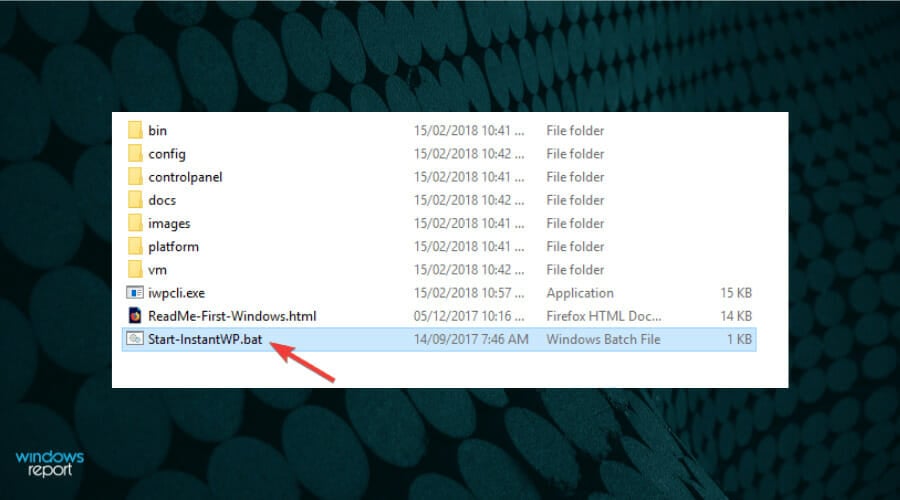
- Se uma mensagem do Firewall aparecer, clique no botão Permitir acesso.
- Um guia aparecerá na tela. Continue clicando no botão Avançar até chegar ao final.
1.2 Instale o WordPress usando o InstantWP
- Baixe e instale o InstantWP.
- Inicie o aplicativo InstantWP. Várias janelas do Prompt de Comando aparecerão. Isso é perfeitamente normal, então não há motivo para se preocupar.
- Aguarde enquanto o servidor inicia. Isso pode levar cerca de 60 segundos, então tenha paciência.
-
Agora clique no botão Admin do WordPress.
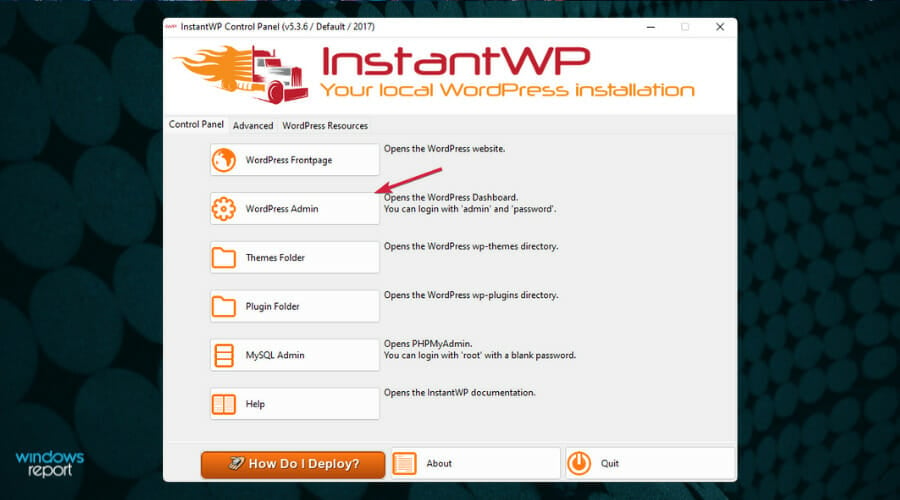
-
Agora clique no botão Admin do WordPress.
- Isso abrirá uma nova aba em seu navegador e permitirá que você faça login no site WordPress em seu PC.
Se você quiser criar um site WordPress em seu computador, pode fazê-lo facilmente usando o software InstantWP.
De acordo com os criadores, este é um ambiente de desenvolvimento WordPress portátil e autônomo, então é perfeito se você quiser se familiarizar com o WordPress ou se você é um desenvolvedor WordPress.
Tenha em mente que às vezes você pode não conseguir acessar sua página WordPress em um computador. Isso ocorre porque o servidor ainda está iniciando em segundo plano, então você precisará esperar mais alguns minutos enquanto o servidor inicia completamente.
Como você pode ver, este é um método simples e rápido para executar o WordPress em seu PC. Vale a pena mencionar que esta ferramenta é totalmente portátil, então você pode apenas transferi-la e executá-la em qualquer outro PC.
2. Use ServerPress
2.1 Baixe e instale o ServerPress
-
Baixe e instale a versão gratuita do ServerPress. Você terá que adicionar a versão gratuita ao carrinho e inserir seu e-mail para obter o link de download.
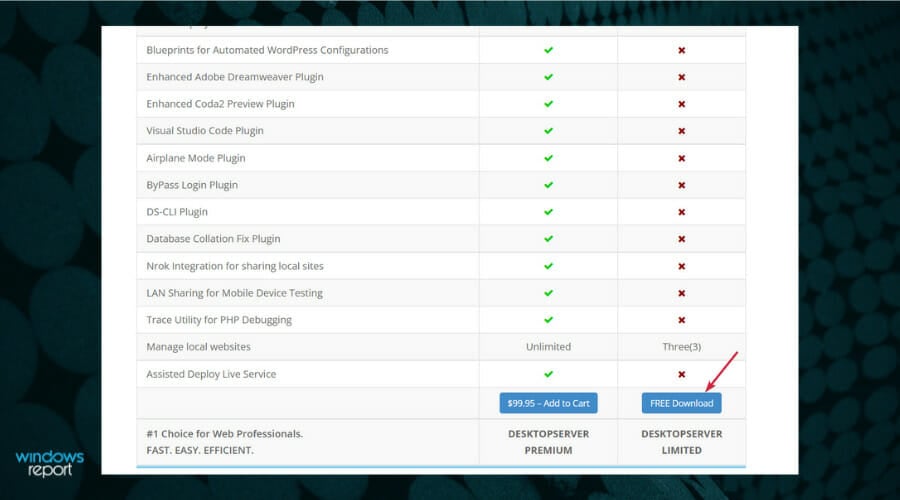
-
Depois de obter o link de download, clique nele e use-o para baixar a ferramenta. Assim que o download terminar, localize o arquivo de download, abra-o e extraia-o para o local desejado.
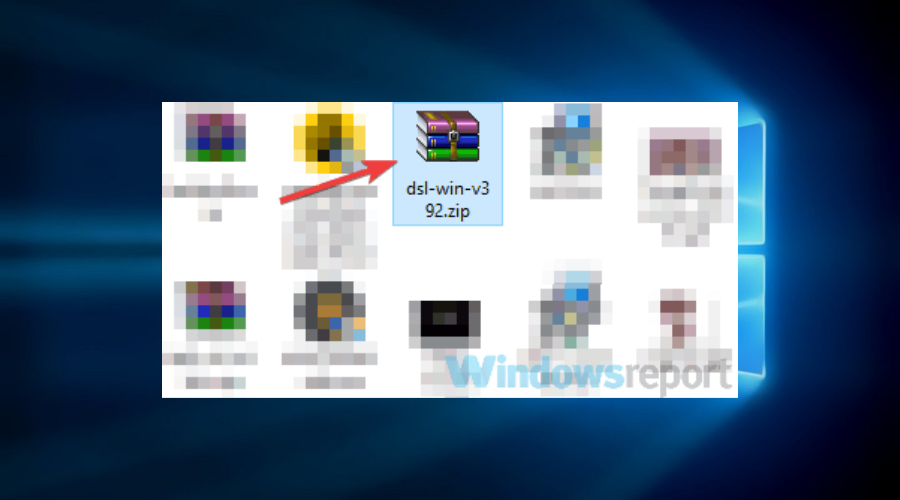
-
Depois de extrair o arquivo, vá para o local extraído e execute o arquivo Install DSL v392.
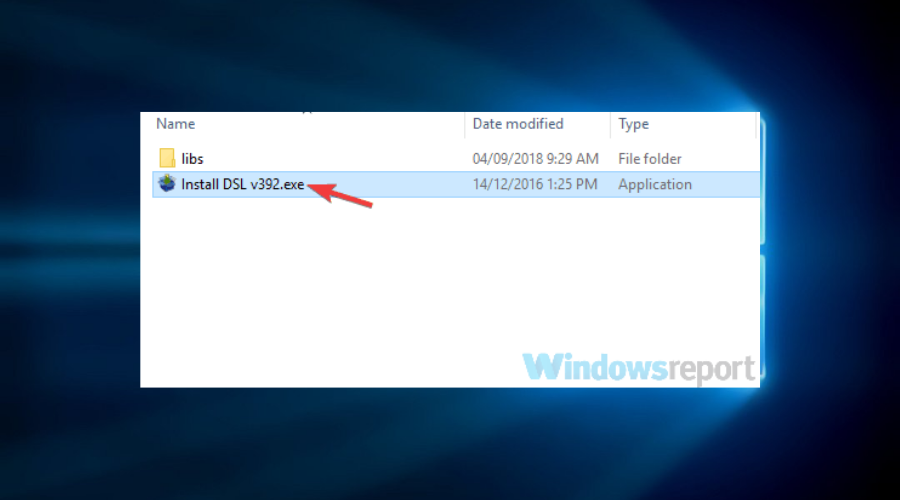
-
Quando a nova janela aparecer, clique em Continuar. Isso reiniciará a instalação e a iniciará com privilégios administrativos.
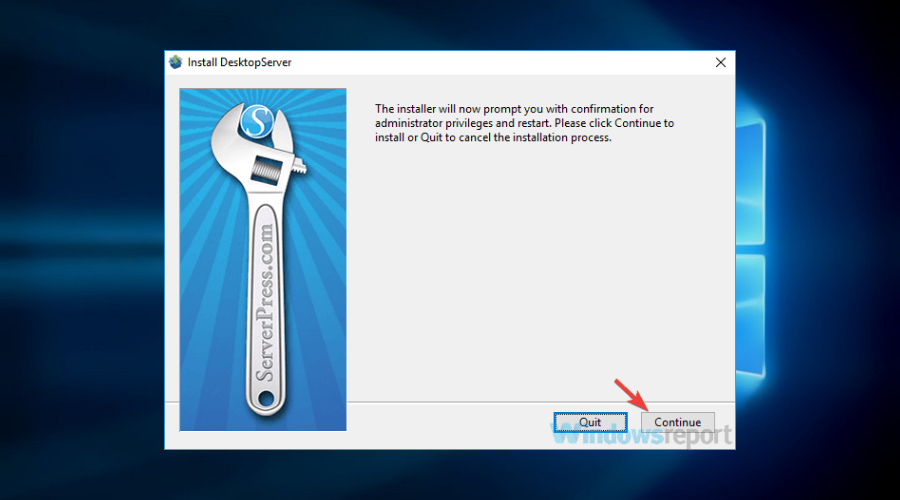
- Clique no botão Avançar e siga as instruções na tela.
Esta ferramenta vem em duas versões, gratuita e premium, e embora a versão gratuita seja limitada em termos de funcionalidade, deve ser mais do que suficiente para todas as suas necessidades.
2.2. Instale o WordPress no Windows 10 usando o ServerPress
-
Vá para o diretório C:\xampplite e execute o arquivo exe como administrador. Para fazer isso, clique com o botão direito no arquivo .exe e escolha Executar como administrador no menu.
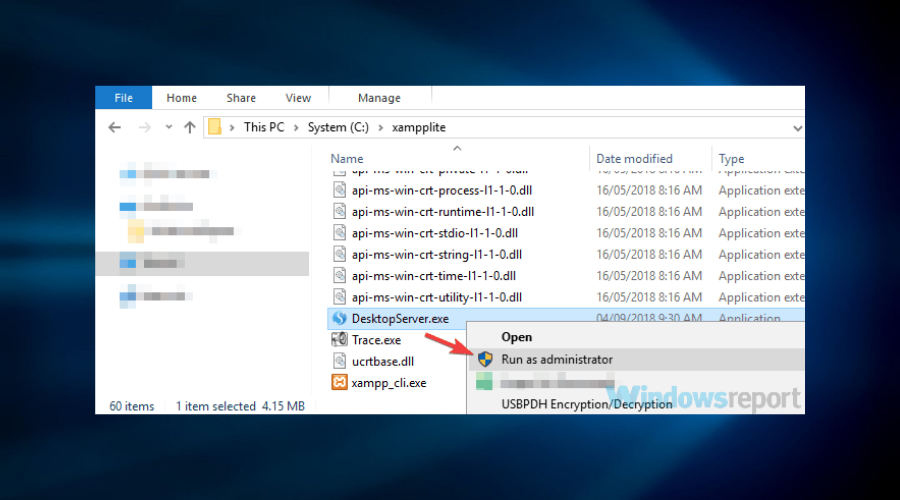
-
Selecione Iniciar serviços apache e MySQL e clique em Avançar.
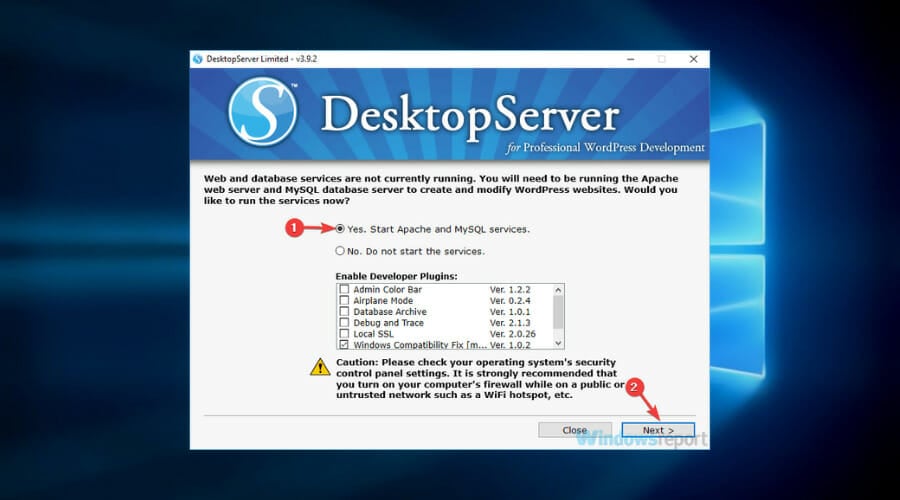
-
Se você receber um aviso do firewall, tenha certeza de clicar em Permitir acesso.
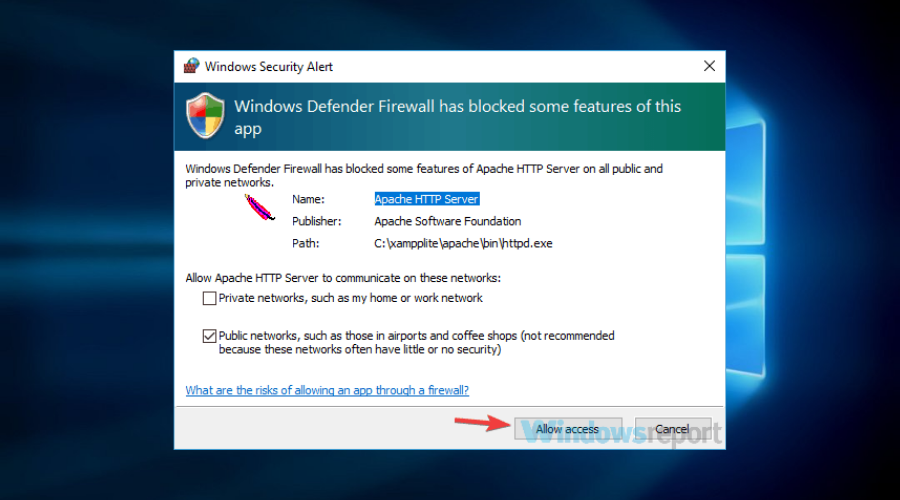
-
Clique em Avançar para prosseguir.
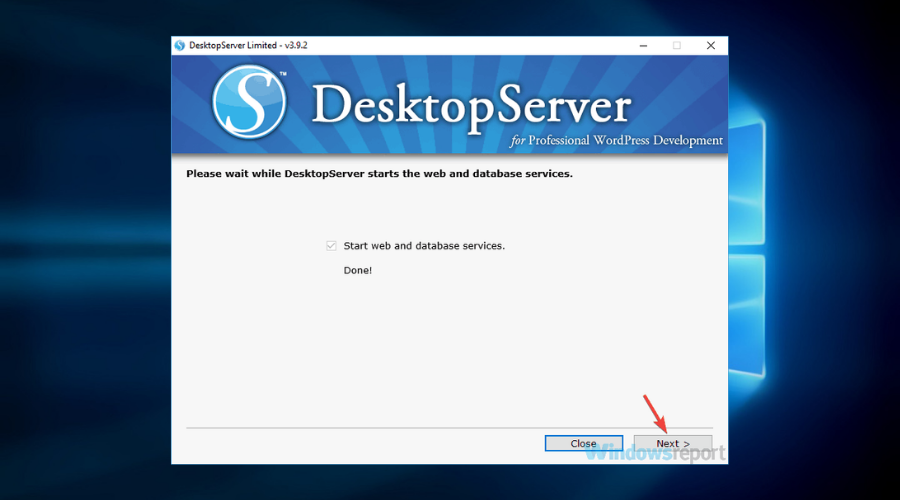
-
Selecione Criar um novo site de desenvolvimento e clique em Avançar.
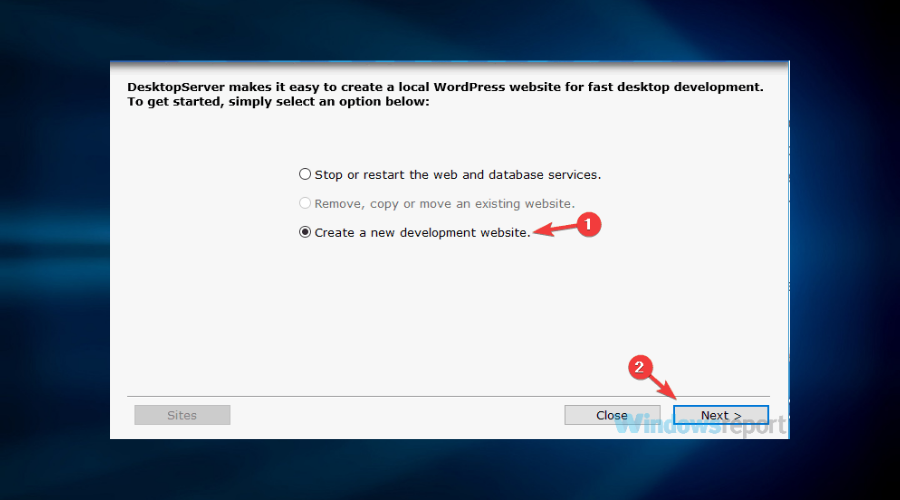
-
Agora defina o nome e a raiz do site desejados. Sugerimos que você mantenha como estão. Quanto ao Blueprint, certifique-se de que o WordPress está selecionado. Clique em Criar para continuar. Certifique-se de memorizar a URL, pois você precisará dela para as etapas futuras.
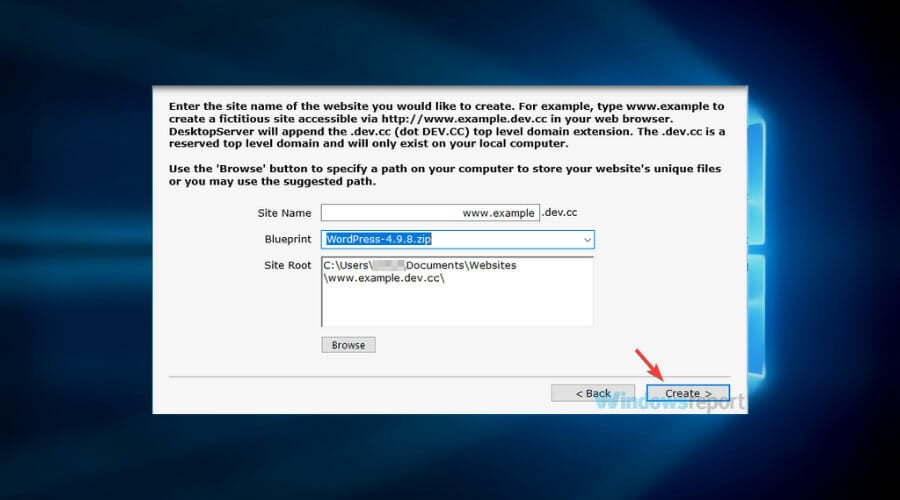
-
Aguarde enquanto o assistente cria os arquivos e pastas necessários. Isso pode levar cerca de um ou dois minutos, então tenha paciência.
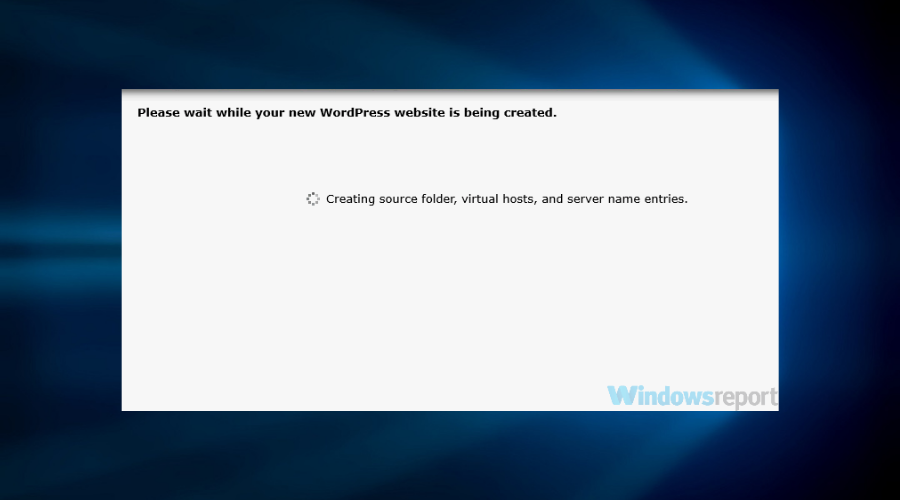
- Depois que o processo terminar, basta acessar a URL da Etapa 6, por padrão deve ser http://www.example.dev.cc. Agora você só precisa inserir as informações necessárias e sua página local do WordPress deve estar configurada.
Depois de fazer isso, você pode acessar sua página e modificá-la da maneira que desejar. Leia mais sobre este tópico
- 7 maneiras de corrigir problemas de segurança em sites WordPress [SSL, HTTPS]
- 6 melhores softwares de design web para WordPress [Guia 2022]
- 5 melhores navegadores para WordPress [Edição, Desenvolvimento, Admin]
- Como instalar o WordPress no Windows 11
Como obter uma ótima solução de hospedagem para meu site?
Agora você sabe como instalar seu servidor WordPress localmente, em seu PC, mas você tem um bom serviço de hospedagem para isso?
Se você não cobriu essa parte, sugerimos fortemente usar o WP Engine, uma poderosa plataforma de hospedagem WordPress que ajudará você com muitos recursos.
É perfeita para qualquer tipo de uso, incluindo pequenas empresas e grandes corporações, mas também para hospedar um pequeno blog.
Para este último, você pode usar o plano Pessoal que é muito acessível. O plano Profissional pode ser usado para pequenas empresas e o plano Empresarial cobre muitos recursos avançados para acelerar o crescimento do seu site.
Aí está, esses são os melhores métodos que você pode usar para configurar uma página WordPress em seu computador local. Ambos os métodos são semelhantes, embora o primeiro possa ser mais direto para usuários iniciantes.
Você também pode estar interessado nas melhores soluções de hospedagem WordPress para Windows 10 que ajudarão você a gerenciar seus sites.
Se você tiver alguma sugestão ou outras soluções, não hesite em deixar seus pensamentos na seção de comentários abaixo.













